office 2010语言转换
- 格式:docx
- 大小:1.03 MB
- 文档页数:10
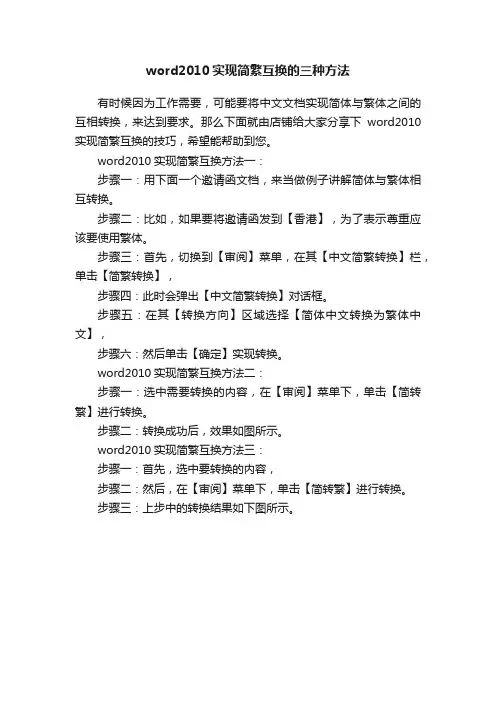
word2010实现简繁互换的三种方法
有时候因为工作需要,可能要将中文文档实现简体与繁体之间的互相转换,来达到要求。
那么下面就由店铺给大家分享下word2010实现简繁互换的技巧,希望能帮助到您。
word2010实现简繁互换方法一:
步骤一:用下面一个邀请函文档,来当做例子讲解简体与繁体相互转换。
步骤二:比如,如果要将邀请函发到【香港】,为了表示尊重应该要使用繁体。
步骤三:首先,切换到【审阅】菜单,在其【中文简繁转换】栏,单击【简繁转换】,
步骤四:此时会弹出【中文简繁转换】对话框。
步骤五:在其【转换方向】区域选择【简体中文转换为繁体中文】,
步骤六:然后单击【确定】实现转换。
word2010实现简繁互换方法二:
步骤一:选中需要转换的内容,在【审阅】菜单下,单击【简转繁】进行转换。
步骤二:转换成功后,效果如图所示。
word2010实现简繁互换方法三:
步骤一:首先,选中要转换的内容,
步骤二:然后,在【审阅】菜单下,单击【简转繁】进行转换。
步骤三:上步中的转换结果如下图所示。
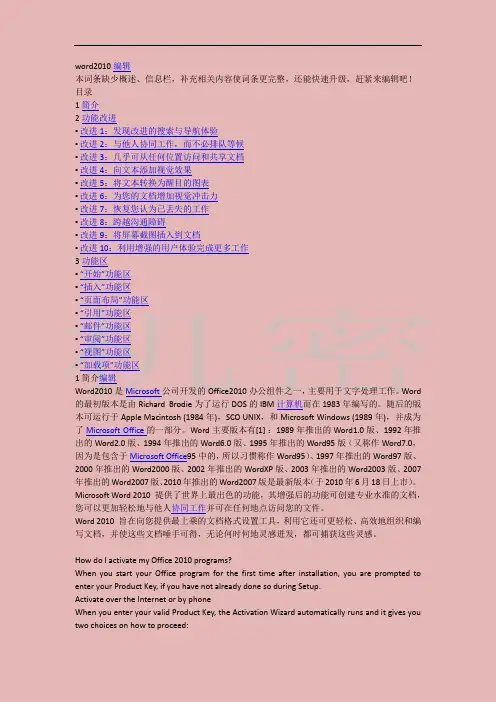
word2010编辑本词条缺少概述、信息栏,补充相关内容使词条更完整,还能快速升级,赶紧来编辑吧!目录1简介2功能改进▪改进1:发现改进的搜索与导航体验▪改进2:与他人协同工作,而不必排队等候▪改进3:几乎可从任何位置访问和共享文档▪改进4:向文本添加视觉效果▪改进5:将文本转换为醒目的图表▪改进6:为您的文档增加视觉冲击力▪改进7:恢复您认为已丢失的工作▪改进8:跨越沟通障碍▪改进9:将屏幕截图插入到文档▪改进10:利用增强的用户体验完成更多工作3功能区▪“开始”功能区▪“插入”功能区▪“页面布局”功能区▪“引用”功能区▪“邮件”功能区▪“审阅”功能区▪“视图”功能区▪“加载项”功能区1简介编辑Word2010是Microsoft公司开发的Office2010办公组件之一,主要用于文字处理工作。
Word 的最初版本是由Richard Brodie为了运行DOS的IBM计算机而在1983年编写的。
随后的版本可运行于Apple Macintosh (1984年),SCO UNIX,和Microsoft Windows (1989年),并成为了Microsoft Office的一部分。
Word主要版本有[1] :1989年推出的Word1.0版、1992年推出的Word2.0版、1994年推出的Word6.0版、1995年推出的Word95版(又称作Word7.0,因为是包含于Microsoft Office95中的,所以习惯称作Word95)、1997年推出的Word97版、2000年推出的Word2000版、2002年推出的WordXP版、2003年推出的Word2003版、2007年推出的Word2007版、2010年推出的Word2007版是最新版本(于2010年6月18日上市)。
Microsoft Word 2010 提供了世界上最出色的功能,其增强后的功能可创建专业水准的文档,您可以更加轻松地与他人协同工作并可在任何地点访问您的文件。
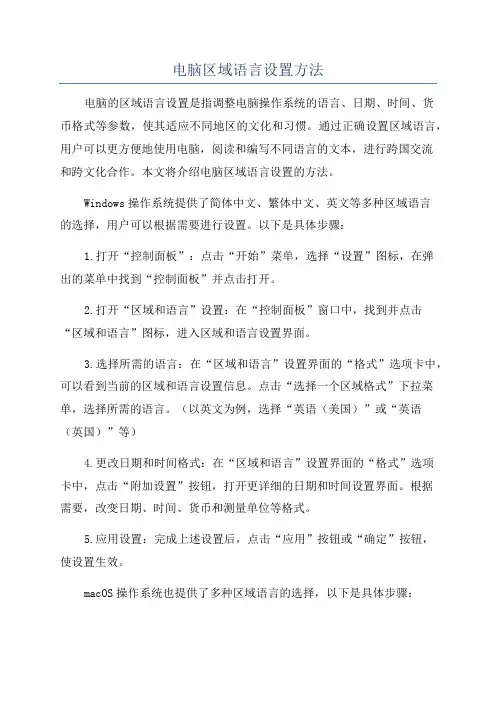
电脑区域语言设置方法电脑的区域语言设置是指调整电脑操作系统的语言、日期、时间、货币格式等参数,使其适应不同地区的文化和习惯。
通过正确设置区域语言,用户可以更方便地使用电脑,阅读和编写不同语言的文本,进行跨国交流和跨文化合作。
本文将介绍电脑区域语言设置的方法。
Windows操作系统提供了简体中文、繁体中文、英文等多种区域语言的选择,用户可以根据需要进行设置。
以下是具体步骤:1.打开“控制面板”:点击“开始”菜单,选择“设置”图标,在弹出的菜单中找到“控制面板”并点击打开。
2.打开“区域和语言”设置:在“控制面板”窗口中,找到并点击“区域和语言”图标,进入区域和语言设置界面。
3.选择所需的语言:在“区域和语言”设置界面的“格式”选项卡中,可以看到当前的区域和语言设置信息。
点击“选择一个区域格式”下拉菜单,选择所需的语言。
(以英文为例,选择“英语(美国)”或“英语(英国)”等)4.更改日期和时间格式:在“区域和语言”设置界面的“格式”选项卡中,点击“附加设置”按钮,打开更详细的日期和时间设置界面。
根据需要,改变日期、时间、货币和测量单位等格式。
5.应用设置:完成上述设置后,点击“应用”按钮或“确定”按钮,使设置生效。
macOS操作系统也提供了多种区域语言的选择,以下是具体步骤:1.打开“系统偏好设置”:点击屏幕左上角的苹果图标,选择“系统偏好设置”打开。
2.打开“语言与地区”设置:在“系统偏好设置”窗口中,找到并点击“语言与地区”图标,进入语言与地区设置界面。
3.选择所需的语言:在语言与地区设置界面的“首选语言”栏目中,可以看到当前的语言设置信息。
点击右下角的“+”按钮,添加所需的语言。
(以英文为例,选择“英语(美国)”或“英语(英国)”等)5.应用设置:完成上述设置后,点击界面右下角的“好”按钮,使设置生效。
Android手机也提供了多种区域语言的选择,以下是具体步骤:1.打开“设置”:在主屏幕上找到并点击“设置”图标,进入设置界面。
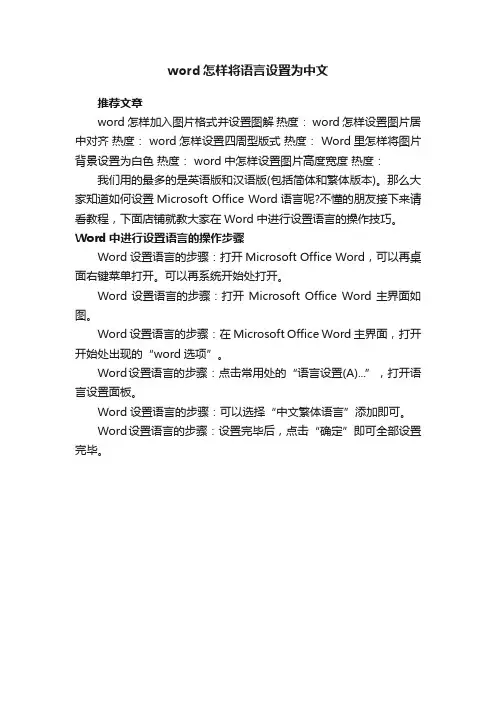
word怎样将语言设置为中文
推荐文章
word怎样加入图片格式并设置图解热度: word怎样设置图片居中对齐热度: word怎样设置四周型版式热度: Word里怎样将图片背景设置为白色热度: word中怎样设置图片高度宽度热度:我们用的最多的是英语版和汉语版(包括简体和繁体版本)。
那么大家知道如何设置Microsoft Office Word语言呢?不懂的朋友接下来请看教程,下面店铺就教大家在Word中进行设置语言的操作技巧。
Word中进行设置语言的操作步骤
Word设置语言的步骤:打开Microsoft Office Word,可以再桌面右键菜单打开。
可以再系统开始处打开。
Word设置语言的步骤:打开Microsoft Office Word主界面如图。
Word设置语言的步骤:在Microsoft Office Word主界面,打开开始处出现的“word选项”。
Word设置语言的步骤:点击常用处的“语言设置(A)...”,打开语言设置面板。
Word设置语言的步骤:可以选择“中文繁体语言”添加即可。
Word设置语言的步骤:设置完毕后,点击“确定”即可全部设置完毕。
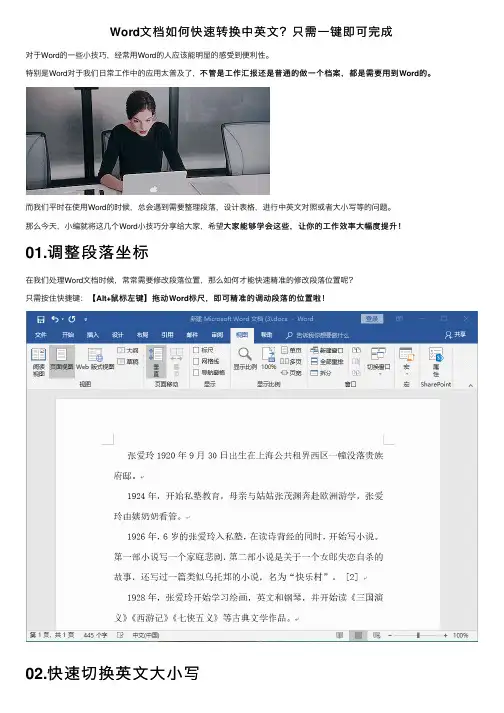
Word⽂档如何快速转换中英⽂?只需⼀键即可完成
对于Word的⼀些⼩技巧,经常⽤Word的⼈应该能明显的感受到便利性。
不管是⼯作汇报还是普通的做⼀个档案,都是需要⽤到Word的。
特别是Word对于我们⽇常⼯作中的应⽤太普及了,不管是⼯作汇报还是普通的做⼀个档案,都是需要⽤到
⽽我们平时在使⽤Word的时候,总会遇到需要整理段落,设计表格,进⾏中英⽂对照或者⼤⼩写等的问题。
⼤家能够学会这些,让你的⼯作效率⼤幅度提升!
那么今天,⼩编就将这⼏个Word⼩技巧分享给⼤家,希望⼤家能够学会这些,让你的⼯作效率⼤幅度提升!01.调整段落坐标
在我们处理Word⽂档时候,常常需要修改段落位置,那么如何才能快速精准的修改段落位置呢?
【Alt+⿏标左键】拖动Word标尺,即可精准的调动段落的位置啦!
只需按住快捷键:【
02.快速切换英⽂⼤⼩写
我们处理Word⽂档时候常常为了统⼀英⽂格式需要切换成英⽂⼤写,那如何才能⼀键切换英⽂⼤⼩写呢?
【Shift+F3】即可快速的将Word⽂档中英⽂切换成⼤写。
只需要按住快捷键:【
03.如何制作不规则表格
在我们插⼊表格到Word时候,如何添加⾏或者删除单元格框线的呢?
】即可!
橡⽪檫】即可!
【绘制表格】或【橡⽪檫
只需要点击:【布局】
【布局】—【绘图】—【绘制表格】或【
怎么样,你有没有学会呢。
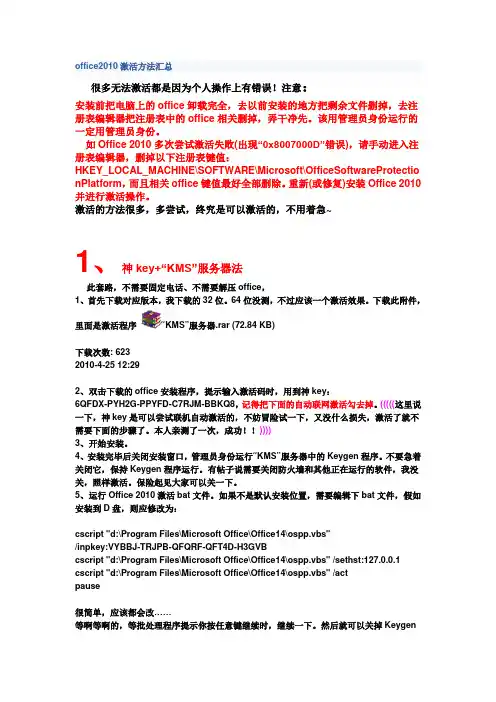
office2010激活方法汇总很多无法激活都是因为个人操作上有错误!注意:安装前把电脑上的office卸载完全,去以前安装的地方把剩余文件删掉,去注册表编辑器把注册表中的office相关删掉,弄干净先。
该用管理员身份运行的一定用管理员身份。
如Office 2010多次尝试激活失败(出现“0x8007000D”错误),请手动进入注册表编辑器,删掉以下注册表键值:HKEY_LOCAL_MACHINE\SOFTWARE\Microsoft\OfficeSoftwareProtectio nPlatform,而且相关office键值最好全部删除。
重新(或修复)安装Office 2010并进行激活操作。
激活的方法很多,多尝试,终究是可以激活的,不用着急~1、神key+“KMS”服务器法此套路,不需要固定电话、不需要解压office,1、首先下载对应版本,我下载的32位。
64位没测,不过应该一个激活效果。
下载此附件,里面是激活程序“KMS”服务器.rar (72.84 KB)下载次数: 6232010-4-25 12:292、双击下载的office安装程序,提示输入激活码时,用到神key:6QFDX-PYH2G-PPYFD-C7RJM-BBKQ8,记得把下面的自动联网激活勾去掉。
(((((这里说一下,神key是可以尝试联机自动激活的,不妨冒险试一下,又没什么损失,激活了就不需要下面的步骤了。
本人亲测了一次,成功!!))))3、开始安装。
4、安装完毕后关闭安装窗口,管理员身份运行“KMS”服务器中的Keygen程序。
不要急着关闭它,保持Keygen程序运行。
有帖子说需要关闭防火墙和其他正在运行的软件,我没关,照样激活。
保险起见大家可以关一下。
5、运行Office 2010激活bat文件。
如果不是默认安装位置,需要编辑下bat文件,假如安装到D盘,则应修改为:cscript "d:\Program Files\Microsoft Office\Office14\ospp.vbs"/inpkey:VYBBJ-TRJPB-QFQRF-QFT4D-H3GVBcscript "d:\Program Files\Microsoft Office\Office14\ospp.vbs" /sethst:127.0.0.1 cscript "d:\Program Files\Microsoft Office\Office14\ospp.vbs" /actpause很简单,应该都会改……等啊等啊的,等批处理程序提示你按任意键继续时,继续一下。
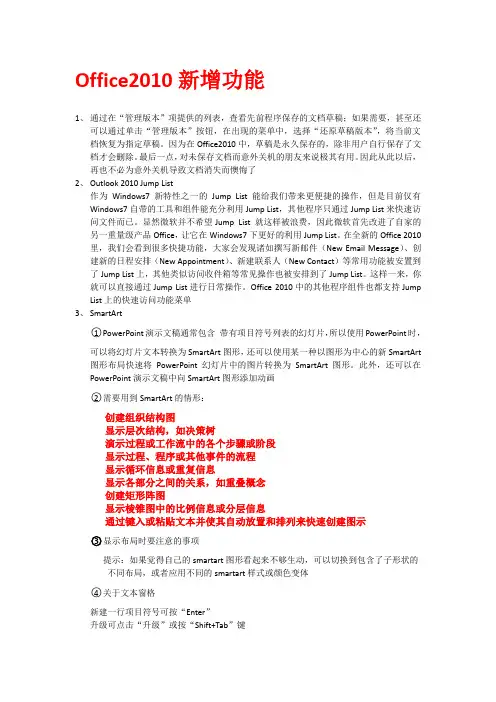
Office2010新增功能1、通过在“管理版本”项提供的列表,查看先前程序保存的文档草稿;如果需要,甚至还可以通过单击“管理版本”按钮,在出现的菜单中,选择“还原草稿版本”,将当前文档恢复为指定草稿。
因为在Office2010中,草稿是永久保存的,除非用户自行保存了文档才会删除。
最后一点,对未保存文档而意外关机的朋友来说极其有用。
因此从此以后,再也不必为意外关机导致文档消失而懊悔了2、Outlook 2010 Jump List作为Windows7新特性之一的Jump List能给我们带来更便捷的操作,但是目前仅有Windows7自带的工具和组件能充分利用Jump List,其他程序只通过Jump List来快速访问文件而已。
显然微软并不希望Jump List 就这样被浪费,因此微软首先改进了自家的另一重量级产品Office,让它在Windows7下更好的利用Jump List。
在全新的Office 2010里,我们会看到很多快捷功能,大家会发现诸如撰写新邮件(New Email Message)、创建新的日程安排(New Appointment)、新建联系人(New Contact)等常用功能被安置到了Jump List上,其他类似访问收件箱等常见操作也被安排到了Jump List。
这样一来,你就可以直接通过Jump List进行日常操作。
Office 2010中的其他程序组件也都支持Jump List上的快速访问功能菜单3、SmartArt○1PowerPoint演示文稿通常包含带有项目符号列表的幻灯片,所以使用PowerPoint时,可以将幻灯片文本转换为SmartArt图形,还可以使用某一种以图形为中心的新SmartArt 图形布局快速将PowerPoint幻灯片中的图片转换为SmartArt图形。
此外,还可以在PowerPoint演示文稿中向SmartArt图形添加动画○2需要用到SmartArt的情形:创建组织结构图显示层次结构,如决策树演示过程或工作流中的各个步骤或阶段显示过程、程序或其他事件的流程显示循环信息或重复信息显示各部分之间的关系,如重叠概念创建矩形阵图显示棱锥图中的比例信息或分层信息通过键入或粘贴文本并使其自动放置和排列来快速创建图示○3显示布局时要注意的事项提示:如果觉得自己的smartart图形看起来不够生动,可以切换到包含了子形状的不同布局,或者应用不同的smartart样式或颜色变体○4关于文本窗格新建一行项目符号可按“Enter”升级可点击“升级”或按“Shift+Tab”键降级可点击“降级”或按“Tab”○5SmartArt图形的样式、颜色和效果○6SmartArt图形的动画4、创建SmartArt图形(1)创建SmartArt图形并向其中添加文字(2)向形状、图形、图表、表格、SmartArt图形或其他对象中添加可选文字,可选文字可帮助使用屏幕阅读器的用户了解图片的内容。
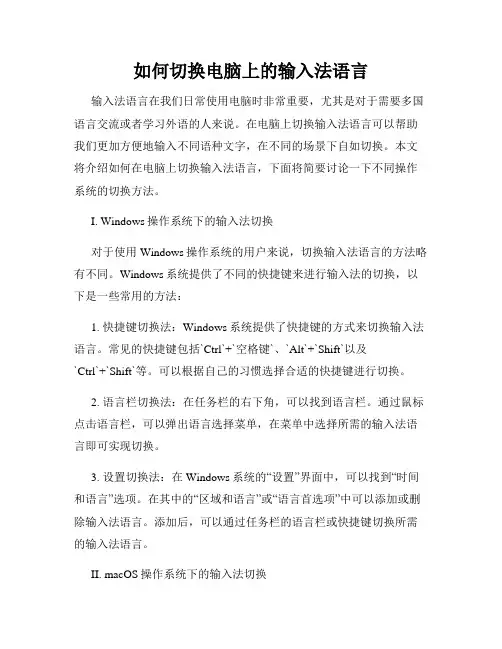
如何切换电脑上的输入法语言输入法语言在我们日常使用电脑时非常重要,尤其是对于需要多国语言交流或者学习外语的人来说。
在电脑上切换输入法语言可以帮助我们更加方便地输入不同语种文字,在不同的场景下自如切换。
本文将介绍如何在电脑上切换输入法语言,下面将简要讨论一下不同操作系统的切换方法。
I. Windows操作系统下的输入法切换对于使用Windows操作系统的用户来说,切换输入法语言的方法略有不同。
Windows系统提供了不同的快捷键来进行输入法的切换,以下是一些常用的方法:1. 快捷键切换法:Windows系统提供了快捷键的方式来切换输入法语言。
常见的快捷键包括`Ctrl`+`空格键`、`Alt`+`Shift`以及`Ctrl`+`Shift`等。
可以根据自己的习惯选择合适的快捷键进行切换。
2. 语言栏切换法:在任务栏的右下角,可以找到语言栏。
通过鼠标点击语言栏,可以弹出语言选择菜单,在菜单中选择所需的输入法语言即可实现切换。
3. 设置切换法:在Windows系统的“设置”界面中,可以找到“时间和语言”选项。
在其中的“区域和语言”或“语言首选项”中可以添加或删除输入法语言。
添加后,可以通过任务栏的语言栏或快捷键切换所需的输入法语言。
II. macOS操作系统下的输入法切换在macOS操作系统中,切换输入法语言同样提供了多种方式:1. 快捷键切换法:macOS系统同样提供了一些快捷键来进行输入法的切换。
常见的快捷键有`Ctrl`+`空格键`、`Option`+`空格键`等。
可以根据个人喜好选择使用。
2. 语言栏切换法:在菜单栏的右上角可以找到语言栏。
点击语言栏可以弹出语言选择菜单,在菜单中选择所需的输入法语言即可实现切换。
3. 设置切换法:在macOS系统的“系统偏好设置”中,可以找到“键盘”选项。
在“输入源”或“输入法”中,可以添加或删除输入法语言。
添加后,可以通过语言栏或快捷键进行切换。
III. Linux操作系统下的输入法切换Linux操作系统中,不同的发行版可能有不同的输入法切换方式。
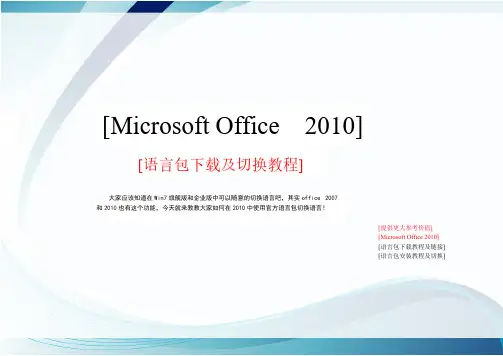
[Microsoft Office 2010][语言包下载及切换教程]大家应该知道在Win7旗舰版和企业版中可以随意的切换语言吧,其实office 2007和2010也有这个功能,今天就来教教大家如何在2010中使用官方语言包切换语言![提供更大参考价值][Microsoft Office 2010][语言包下载教程及链接][语言包安装教程及切换]Microsoft 2010语言包下载安装切换-图文教程大家应该知道在Win7旗舰版和企业版中可以随意的切换语言吧,其实office 2007和2010也有这个功能,今天就来教教大家如何在2010中使用官方语言包切换语言!先给出一些下载链接(保证官方原版)。
简体中文语言包32位:ed2k://|file|cn_office_language_pack_2010_x86_dvd_515891.iso|626534400|59CA FE95303195ADF8DA6741E7118EE0|/简体中文语言包64位:ed2k://|file|cn_office_language_pack_2010_x64_dvd_515895.iso|645255168|8D60 87244ABE0654CBCBA8F3BF83E22D|/繁体中文语言包32位:ed2k://|file|ct_office_language_pack_2010_x86_dvd_515911.iso|614197248|8862 D08356C86C534BBA2CBC9CFE8E36|/繁体中文语言包64位:ed2k://|file|ct_office_language_pack_2010_x64_dvd_515898.iso|632805376|838D 1D5AEA7D8D7223B149932A31D4E8|/英语语言包32位:ed2k://|file|en_office_language_pack_2010_x86_dvd_516573.iso|476225536|3862 40C6007BB3B26B662770EDCA40F9|/英语语言包64位:ed2k://|file|en_office_language_pack_2010_x64_dvd_516583.iso|495038464|1E9C FDC519D49935E66C9A4617C6733C|/德语语言包32位:ed2k://|file|de_office_language_pack_2010_x86_dvd_515986.iso|506734592|D365 80231CF577DE3DFF11D6D6AAF6DE|/德语语言包64位:ed2k://|file|de_office_language_pack_2010_x64_dvd_515993.iso|526094336|F7FC 4699F5E117B384A55F2EA177118E|/法语语言包32位:ed2k://|file|fr_office_language_pack_2010_x86_dvd_516104.iso|489832448|746F 12E9AB90790886E22BFDF2A515E7|/法语语言包64位:ed2k://|file|fr_office_language_pack_2010_x64_dvd_519070.iso|510257152|DD18 6278B86E5331508AAF1095147430|/为了尊重民族利益,共同抗击小日本,就不在此给出日语语言包了…本文是以在中文版上安装英文语言,其他语言类似。
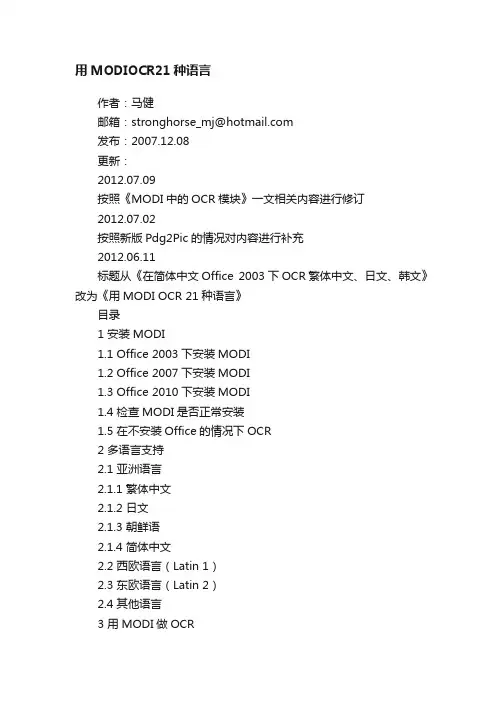
用MODIOCR21种语言作者:马健邮箱:**************************发布:2007.12.08更新:2012.07.09按照《MODI中的OCR模块》一文相关内容进行修订2012.07.02按照新版Pdg2Pic的情况对内容进行补充2012.06.11标题从《在简体中文Office 2003下OCR繁体中文、日文、韩文》改为《用MODI OCR 21种语言》目录1 安装MODI1.1 Office 2003下安装MODI1.2 Office 2007下安装MODI1.3 Office 2010下安装MODI1.4 检查MODI是否正常安装1.5 在不安装Office的情况下OCR2 多语言支持2.1 亚洲语言2.1.1 繁体中文2.1.2 日文2.1.3 朝鲜语2.1.4 简体中文2.2 西欧语言(Latin 1)2.3 东欧语言(Latin 2)2.4 其他语言3 用MODI做OCR4 用其他基于MODI的软件做OCR1 安装MODIMODI全称Microsoft Office Document Imaging,是微软Office 2003/2007所带的光学字符识别(OCR)组件,其OCR引擎采用清华文通和ScanSoft的技术,支持21种语言,是一个方便的OCR工具。
与其他商业OCR软件相比,MODI具有下列特点:•支持多页TIFF。
某些OCR只支持单页TIFF,OCR以后还需要对结果进行合并。
当然MODI支持的TIFF页数也不是无限的,我个人的经验是不要超过300页。
单页TIFF可用免费的TiffToy合并成多页TIFF,再用MODI进行OCR。
TiffT oy合并时可以选择每合并多少个文件生成一个新文件。
•支持的语言比较多,目前有21种。
•提供开放的编程接口。
对于软件开发人员来说,到微软网站下载一份MODI编程手册,即可开发出基于MODI的、具有多国语言OCR 功能的软件。
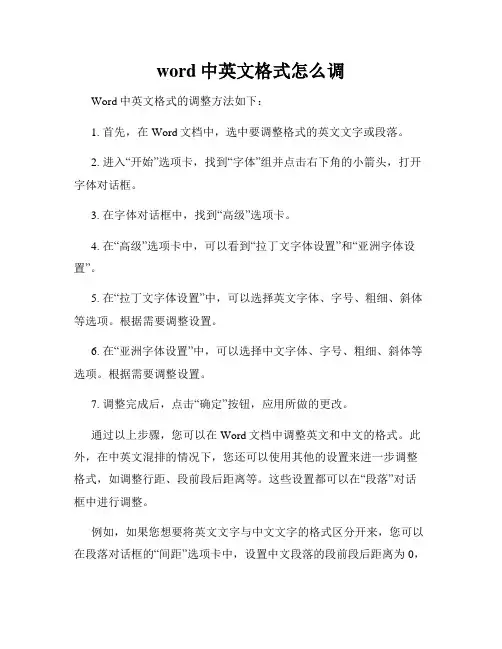
word中英文格式怎么调
Word中英文格式的调整方法如下:
1. 首先,在Word文档中,选中要调整格式的英文文字或段落。
2. 进入“开始”选项卡,找到“字体”组并点击右下角的小箭头,打开字体对话框。
3. 在字体对话框中,找到“高级”选项卡。
4. 在“高级”选项卡中,可以看到“拉丁文字体设置”和“亚洲字体设置”。
5. 在“拉丁文字体设置”中,可以选择英文字体、字号、粗细、斜体等选项。
根据需要调整设置。
6. 在“亚洲字体设置”中,可以选择中文字体、字号、粗细、斜体等选项。
根据需要调整设置。
7. 调整完成后,点击“确定”按钮,应用所做的更改。
通过以上步骤,您可以在Word文档中调整英文和中文的格式。
此外,在中英文混排的情况下,您还可以使用其他的设置来进一步调整格式,如调整行距、段前段后距离等。
这些设置都可以在“段落”对话框中进行调整。
例如,如果您想要将英文文字与中文文字的格式区分开来,您可以在段落对话框的“间距”选项卡中,设置中文段落的段前段后距离为0,
而英文段落的段前段后距离为一个合适的数值,以使得两者在视觉上有明显的区分。
另外,还可以使用字体、字号、颜色等属性来进一步区分中英文文字。
例如,您可以选择一种特定的字体作为英文文字的字体,而使用另一种字体作为中文文字的字体,以达到区分的效果。
总之,Word提供了丰富的排版和格式调整选项,您可以根据需要调整中英文的格式,使得文档看起来更加清晰、易读。
[转载]教你如何将office 2010中文界面瞬间转为英文界面原文地址:教你如何将office 2010中文界面瞬间转为英文界面作者:雪无痕教你如何将office 2010中文界面瞬间转为英文界面大家应该知道在Win7旗舰版和企业版中可以随意的切换语言吧,其实office 2007和2010也有这个功能,今天就来教教大家如何在2010中使用官方语言包切换语言!第一步:安装英文语言包如果你电脑里Office安装的是中文版,需要把它的菜单界面转为其他语言,首先你需要安装相应的语言包,以下是一些语言包免费下载地址。
简体中文语言包32位:cn_office_language_pack_2010_x86_dvd_515891.iso (597.51 MB)简体中文语言包64位:cn_office_language_pack_2010_x64_dvd_515895.iso (615.36 MB)繁体中文语言包32位:ct_office_language_pack_2010_x86_dvd_515911.iso (585.74 MB)繁体中文语言包64位:ct_office_language_pack_2010_x64_dvd_515898.iso (603.49 MB)英语语言包32位:en_office_language_pack_2010_x86_dvd_516573.iso (454.16 MB)英语语言包64位:en_office_language_pack_2010_x64_dvd_516583.iso (472.11 MB)德语语言包32位:de_office_language_pack_2010_x86_dvd_515986.iso (483.26 MB)德语语言包64位:de_office_language_pack_2010_x64_dvd_515993.iso (501.72 MB)法语语言包32位:fr_office_language_pack_2010_x86_dvd_516104.iso (467.14 MB)法语语言包64位:fr_office_language_pack_2010_x64_dvd_519070.iso (486.62 MB)本文是以在中文版上安装英文语言,其他语言类似。
接受所有更改doc 格式接受Accept AllChanges In Doc 接受所有更改所示接受Accept AllChanges Shown 全部大写Ctrl + Shift + A All Caps应用程序最大化Alt + F10 App Maximize应用程序恢复Alt + F5 App Restore适用Heading1Alt + Ctrl + 1 Apply Heading1 应用Heading2Alt + Ctrl + 2 Apply Heading2 应用Heading3Alt + Ctrl + 3 Apply Heading3 应用项目符号列表Ctrl + Shift + L Apply List Bullet 加粗Ctrl + B Bold加粗Ctrl + Shift + B Bold浏览下一页Ctrl + Page Down Browse Next浏览页上一页Ctrl + Page Up Browse Prev浏览Sel Alt + Ctrl + Home Browse Sel取消Esc 键Cancel中心段Ctrl + E Center Para更改大小写Shift + F3 Change Case左移一个字符Left Char Left左扩展一个字符Shift + Left Char Left Extend 右移Right Char Right右扩展一个字符Shift + Right Char RightExtend清除格式清除Clear Formatting 关闭窗格Alt + Shift + C Close Pane列选择Ctrl + Shift + F8 Column Select复制格式Ctrl + Shift + C Copy Format复制文本Shift + F2 Copy Text创建自动文本Alt + F3 Create Auto Text 删除文档中的所有批注拒绝Delete AllComments InDoc删除所有显示的批注拒绝Delete AllCommentsShown删除后面的单词Ctrl + Backspace Delete BackWord删除单词Ctrl + Del Delete Word显示最后Doc显示标记Display Final Doc显示原始Doc显示标记Display Original Doc显示共享工作区窗格工具Display SharedWorkspace Pane 分发段Ctrl + Shift + J Distribute Para单击域吗Alt + Shift + F9 Do Field Click关闭文档Ctrl + W Doc Close关闭文档Ctrl + F4 Doc CloseDoc 最大化Ctrl + F10 Doc Maximize Doc 移动Ctrl + F7 Doc MoveDoc 还原Ctrl + F5 Doc RestoreDoc 大小Ctrl + F8 Doc SizeDoc 拆分Alt + Ctrl + S 窗口Doc Split双下划线Ctrl + Shift + D Double Underline 绘制对齐网格绘图Draw Snap ToGrid编辑书签Ctrl + Shift + F5 插入Edit Bookmark清除编辑Del 清除Edit Clear编辑复制Ctrl + C Edit Copy编辑复制Ctrl + Insert Edit Copy编辑剪切Ctrl + X Edit Cut编辑剪切Shift + Del Edit Cut编辑查找Ctrl + F Edit Find编辑转到Ctrl + G 编辑Edit Go To编辑转到F5 编辑Edit Go To编辑链接编辑Edit Links编辑Office 剪贴板编辑Edit OfficeClipboard编辑粘贴Ctrl + V Edit Paste编辑粘贴Shift + Insert Edit Paste编辑粘贴为超链接编辑Edit Paste AsHyperlink编辑选择性粘贴编辑Edit PasteSpecial编辑重做Alt + Shift + Backspace Edit Redo编辑恢复或重复Ctrl + Y 编辑Edit Redo OrRepeat编辑恢复或重复F4 编辑Edit Redo OrRepeat编辑恢复或重复Alt + Return 编辑Edit Redo OrRepeat编辑替换Ctrl + H 编辑Edit Replace编辑选择所有Ctrl + A 编辑Edit Select All编辑Edit Select All编辑选择所有Ctrl + Clear (Num5)编辑选择所有Ctrl + Num 5 编辑Edit Select All编辑撤消Ctrl + Z Edit Undo编辑撤消Alt + Backspace Edit Undo编辑更新IMEDic编辑Edit UpdateIMEDic列的结尾Alt + Page Down End Of Column列的结尾Alt + Shift + Page Down End Of Column Doc 尾扩展Ctrl + Shift + End End Of DocExtend文档的结尾Ctrl + End End OfDocument行的结尾End End Of Line行尾扩展Shift + End End Of LineExtend行的结尾Alt + End End Of Row行的结尾Alt + Shift + End End Of Row窗口结束Alt + Ctrl + Page Down End Of Window 窗口结束延长Alt + Ctrl + Shift + Page Down End Of WindowExtend信封向导信函和Envelope Wizard邮件菜单将选定区域扩展F8 Extend Selection 传真服务发送Fax Service文件签入文件File Checkin签出文件文件File Checkout文件关闭或退出Alt + F4 File Close OrExit文件退出文件File Exit新建文件文件File New新的默认文件Ctrl + N File New Default 打开的文件Ctrl + O File Open打开的文件Ctrl + F12 File Open打开的文件Alt + Ctrl + F2 File Open文件权限文件File Permission 文件打印Ctrl + P File Print文件打印Ctrl + Shift + F12 File Print文件打印预览Ctrl + F2 File PrintPreview文件打印预览Alt + Ctrl + I File PrintPreview文件属性文件File Properties保存文件Ctrl + S File Save保存文件Shift + F12 File Save保存文件Alt + Shift + F2 File Save文件另存为F12 文件File Save As文件另存为Web 页文件File Save As WebPage文件搜索文件File Search文件模板工具File Templates文件版本文件File Versions文件版本服务器版本记录(&R) File Versions Server修复破损的文本工具Fix Broken Text 治好我帮助Fix Me字体Ctrl + Shift + F Font字体大小选择Ctrl + Shift + P Font Size Select 格式自动套用格式Alt + Ctrl + K Format AutoFormat格式自动格式开始格式Format AutoFormat Begin格式背景填充效果设置背景格式Format Background Fill Effect格式背景更多颜色设置背景格式Format Background More Colors格式背景水印设置背景格式Format Background Watermark更改大小写格式格式Format ChangeCase适合的文本的格式格式Format Fit Text字体格式Ctrl + D Format Font格式页眉页脚链接Alt + Shift + R Format HeaderFooter Link纵横混排格式中文版式Format Horizontal InVertical格式选项卡格式Format Tabs 格式的主题格式Format Theme在一个两行的格式中文版式Format Two Lines In One格式属性Shift + F1 格式FormattingProperties框架集向导框架集菜单Frameset Wizard 回去Shift + F5 Go Back回去Alt + Ctrl + Z Go Back增大字体Ctrl + Shift + . Grow Font长大一点的字体Ctrl + ] Grow Font OnePoint悬挂缩进Ctrl + T Hanging Indent 帮助F1 Help关于帮助帮助Help About检查有更新的帮助帮助Help Check ForUpdates帮助联系我们帮助Help Contact Us 帮助显示隐藏帮助Help Show Hide 隐藏Ctrl + Shift + H Hidden缩进Ctrl + M Indent插入批注Alt + Ctrl + M Insert Annotation 自动文本插入F3 Insert Auto Text 自动文本插入Alt + Ctrl + V Insert Auto Text 插入分页符插入Insert Break插入分栏符Ctrl + Shift + Return Insert ColumnBreak插入交叉引用引用菜单Insert Cross Reference插入日期字段Alt + Shift + D Insert Date Field 插入日期时间插入Insert Date Time 现在插入尾注Alt + Ctrl + D Insert EndnoteNow插入字段插入Insert Field插入域字符Ctrl + F9 Insert FieldChars现在插入脚注Alt + Ctrl + F Insert FootnoteNow插入超链接Ctrl + K Insert Hyperlink插入索引和表引用菜单Insert Index And Tables插入列表Num 字段Alt + Ctrl + L Insert List NumField插入合并域Alt + Shift + F Insert MergeField插入编号插入Insert Number插入对象插入Insert Object插入分页符Ctrl + Return Insert PageBreak插入页字段Alt + Shift + P Insert Page Field 插入页码插入Insert PageNumbers插入图文场Ctrl + Shift + F3 Insert Spike插入样式分隔符Alt + Ctrl + Return Insert StyleSeparator插入时间域Alt + Shift + T Insert Time Field 插入Web 组件插入Insert WebComponent斜体Ctrl + I Italic斜体Ctrl + Shift + I Italic段的理由Ctrl + J Justify Para左的段Ctrl + L Left Para字母属性信函和邮件菜单Letter Properties信函向导JToolbar信函和邮件菜单Letters Wizard JToolbar许可证核查帮助LicenseVerification下移一行Down Line Down向下扩展一行Shift + Down Line DownExtend排队Up Line Up向上扩展一行Shift + Up Line Up Extend 锁定域Ctrl + 3 Lock Fields锁定域Ctrl + F11 Lock Fields邮件合并检查Alt + Shift + K Mail MergeCheck编辑邮件合并数据源Alt + Shift + E Mail Merge EditData Source邮件合并到Doc Alt + Shift + N Mail Merge ToDoc邮件合并到打印机Alt + Shift + M Mail Merge ToPrinter邮件合并工具栏信函和邮件菜单Mail Merge Toolbar邮件合并向导信函和邮件菜单Mail Merge Wizard标记引文Alt + Shift + I Mark Citation标记索引项Alt + Shift + X Mark IndexEntry标记目录项的表Alt + Shift + O Mark Table OfContents Entry菜单模式F10 Menu Mode Microsoft 脚本编辑器Alt + Shift + F11 Microsoft ScriptEditorMicrosoft 系统信息Alt + Ctrl + F1 Microsoft SystemInfo移动文本F2 Move Text切勿使用气球气球Never UseBalloons下一个字段F11 Next Field下一个字段Alt + F1 Next Field下一处拼写错误Alt + F7 Next Misspelling 下一个对象Alt + Down Next Object下一个窗口Ctrl + F6 Next Window下一个窗口Alt + F6 Next Window没有插入删除批注框气球No InsertionDeletion Balloons 正常的样式Ctrl + Shift + N Normal Style正常的样式Alt + Shift + Clear (Num5)Normal Style在Web 上的办公室帮助Office On TheWeb联机会议联机协作Online Meeting打开或关闭了段Ctrl + 0 Open Or CloseUp Para其他窗格F6 Other Pane其他窗格Shift + F6 Other Pane折叠大纲Alt + Shift + - Outline Collapse 折叠大纲Alt + Shift + Num - Outline Collapse 大纲降级Alt + Shift + Right Outline Demote 展开大纲Alt + Shift + = Outline Expand 展开大纲Alt + Shift + Num + Outline Expand 大纲下移Alt + Shift + Down Outline MoveDown大纲上移Alt + Shift + Up Outline Move Up 大纲推广Alt + Shift + Left Outline Promote 大纲显示第一行Alt + Shift + L Outline ShowFirst Line改写Insert Overtype下一页Page Down Page Down页向下扩展Shift + Page Down Page DownExtendPage Up Page Up Page Up向上扩展一页Shift + Page Up Page Up Extend 段下来Ctrl + Down Para Down段向下扩展Ctrl + Shift + Down Para DownExtend段向上Ctrl + Up Para Up段最多扩展Ctrl + Shift + Up Para Up Extend 粘贴格式Ctrl + Shift + V Paste Format明信片向导信函和Postcard Wizard邮件菜单目前它发送Present It上一页字段Shift + F11 Prev Field上一页字段Alt + Shift + F1 Prev Field上一页对象Alt + Up Prev Object上一页窗口Ctrl + Shift + F6 Prev Window上一页窗口Alt + Shift + F6 Prev Window阅读模式布局视图Reading ModeLayout拒绝所有的更改在文档中拒绝Reject AllChanges In Doc 拒绝所有更改所示拒绝Reject AllChanges Shown 重复查找Shift + F4 Repeat Find重复查找Alt + Ctrl + Y Repeat Find查找研究Ctrl + Shift + O Research Lookup 重置字符Ctrl + Space Reset Char重置字符Ctrl + Shift + Z Reset Char重置段Ctrl + Q Reset Para正确的段Ctrl + R Right Para会议日程安排联机协作Schedule Meeting 发送供审阅发送Send For Review 发送传真到发送Send To Fax发送到联机会议参加者发送Send To OnlineMeetingParticipants全部显示Ctrl + Shift + 8 Show All显示所有标题Alt + Shift + A Show AllHeadings显示所有标题Alt + Shift + A Show AllHeadings显示评论显示标记Show Comments 显示格式显示标记Show Formatting 显示Heading1Alt + Shift + 1 Show Heading1 显示Heading2Alt + Shift + 2 Show Heading2 显示Heading3Alt + Shift + 3 Show Heading3 显示Heading4Alt + Shift + 4 Show Heading4 显示Heading5Alt + Shift + 5 Show Heading5 显示Heading6Alt + Shift + 6 Show Heading6 显示Heading7Alt + Shift + 7 Show Heading7 显示Heading8Alt + Shift + 8 Show Heading8 显示Heading9Alt + Shift + 9 Show Heading9显示墨迹批注显示标记Show Ink Annotations显示插入和删除显示标记Show Insertions And Deletions显示段视图Show Para显示签名工具Show Signatures 缩小字体Ctrl + Shift + , Shrink Font缩小字体一个点Ctrl + [ Shrink Font OnePoint缩小选定范围Shift + F8 Shrink Selection注销护照文件Sign Out OfPassport小型大写字母Ctrl + Shift + K Small Caps空间Para1Ctrl + 1 Space Para1空间Para15Ctrl + 5 Space Para15空间Para2Ctrl + 2 Space Para2穗Ctrl + F3 Spike平方米对话框帮助Sqm Dialog列的开始Alt + Page Up Start Of Column 列的开始Alt + Shift + Page Up Start Of Column Doc 开始扩展Ctrl + Shift + Home Start Of DocExtend文档的开始Ctrl + Home Start OfDocument行的开始Home Start Of Line行首扩展Shift + Home Start Of LineExtend行的开始Alt + Home Start Of Row行的开始Alt + Shift + Home Start Of Row窗口开始Alt + Ctrl + Page Up Start Of Window 窗口开始扩展Alt + Ctrl + Shift + Page Up Start Of WindowExtend风格Ctrl + Shift + S Style下标Ctrl + = Subscript上标Ctrl + Shift + = Superscript符号字体Ctrl + Shift + Q Symbol Font表删除表工具栏32780 Table Delete Table表公式表格Table Formula 表格标题表格Table Headings表插入列工具栏32782 Table Insert Column右表插入列工具栏32782 Table Insert Column Right上面的表插入行工具栏32782 Table Insert Row Above下面的表插入行工具栏32782 Table Insert Row Below表选择单元格工具栏32778Table Select Cell 表选择列工具栏Table Select32778 Column表选择行工具栏32778Table Select Row选择表Alt + Clear (Num5) 工具栏32778Table SelectTable表排序表格Table Sort表格拆分表格Table Split表更新自动套用格式Alt + Ctrl + U Table UpdateAuto Format表向导表格Table Wizard切换字符代码Alt + X Toggle CharacterCode切换字段的显示Shift + F9 Toggle FieldDisplay切换主Subdocs Ctrl + \ Toggle MasterSubdocs XMLTag 切换视图Ctrl + Shift + X Toggle XMLTagView工具自动更正工具Tools AutoCorrect工具自动汇总开始工具Tools AutoSummarize Begin 工具书架查找引用工具Tools BookshelfLookupReference工具自定义工具Tools Customize工具自定义添加菜单快捷方式Alt + Ctrl + = Tools CustomizeAdd MenuShortcut工具自定义键盘快捷方式Alt + Ctrl + Num + Tools CustomizeKeyboardShortcut工具自定义删除菜单快捷方式Alt + Ctrl + - Tools CustomizeRemove MenuShortcutHHC 的工具Alt + Ctrl + F7 语言Tools HHC断字工具语言ToolsHyphenation语言工具语言Tools Language 工具宏Alt + F8 Tools Macro工具合并修订工具Tools MergeRevisions工具选项工具Tools Options校对工具F7 Tools Proofing工具保护工具Tools Protect录制宏切换工具宏Tools RecordMacro Toggle工具修改标记切换Ctrl + Shift + E Tools RevisionMarks Toggle语音工具工具Tools Speech工具TCSCTranslation语言ToolsTCSCTranslation 同义词库工具RR Shift + F7 同义词Tools ThesaurusRR字数统计工具工具Tools WordCount字数统计工具列表Ctrl + Shift + G Tools WordCount List工具字数叙事Ctrl + Shift + R Tools WordCount Recount翻译窗格Alt + Shift + F7 语言Translate Pane联合国坑Ctrl + Shift + T Un Hang联合国缩进Ctrl + Shift + M Un Indent下划线Ctrl + U Underline下划线Ctrl + Shift + U Underline下划线颜色下划线Underline Color线型解除域的链接Ctrl + 6 Unlink Fields解除域的链接Ctrl + Shift + F9 Unlink Fields解锁域Ctrl + 4 Unlock Fields解锁域Ctrl + Shift + F11 Unlock Fields更新域F9 Update Fields更新域Alt + Shift + U Update Fields更新源Ctrl + Shift + F7 Update Source使用气球气球Use Balloons查看域代码Alt + F9 View Field Codes 查看脚注视图View Footnotes 查看网格线视图View Gridlines查看页眉视图View Header查看HTMLSource视图ViewHTMLSource普通视图Alt + Ctrl + N 视图View Normal大纲视图Alt + Ctrl + O View Outline查看大纲母版视图View OutlineMaster查看页Alt + Ctrl + P 视图View Page视图任务窗格Ctrl + F1 View Task Pane 视图工具栏视图View Toolbars查看VBCode Alt + F11 View VBCode查看网页视图View WebWeb 回去Alt + Left Web Go Back Web 向前走Alt + Right Web Go Forward 网页预览文件Web PagePreview窗口排列所有窗口Window ArrangeAll新窗口窗口Window NewWindow字左Ctrl + Left Word Left单词向左扩展Ctrl + Shift + Left Word LeftExtendWord 的权利Ctrl + Right Word Right单词向右扩展Ctrl + Shift + Right Word RightExtend词下划线Ctrl + Shift + W Word Underline。
office19添加新语言的方法
要在Office 2019中添加新的语言,您可以按照以下步骤进行操作:
1. 打开任何Office应用程序,比如Word或Excel。
2. 点击顶部菜单中的“文件”选项。
3. 选择“选项”。
4. 在弹出的窗口中,选择“语言”选项卡。
5. 点击“添加附加显示语言”。
6. 在弹出的窗口中,选择您想要添加的语言。
7. 点击“添加”按钮。
8. Office会开始下载并安装所选语言的语言包。
这可能需要一些时间,具体取决于您的互联网连接速度和所选语言包的大小。
9. 完成安装后,您可以在“首选语言”下拉菜单中选择新添加
的语言。
10. 选择所需的选项,比如“为显示和帮助语言设置为此语言”或“为编辑和帮助语言设置为此语言”。
11. 点击“确定”来保存您的更改。
这样,您就成功地在Office 2019中添加了新的语言。
现在,
您可以在所选的Office应用程序中使用新添加的语言进行显示和编辑。
希望这些步骤能够帮助您顺利完成添加新语言的过程。
office如何安装英文语言版本?其它语言也可以~
可能对于大多数人来说使用office套件都是英文版的,但是如果因为工作需要需要将现有的中文版改为英文版要如何做呢?或者其它语言版本,office包括excel、word、ppt等套件,我们只要选择一个来做就可以同时修改了,下面就来介绍一下。
一、这里以excel为例,打开excel,默认中文,点击【文件】。
二、选择【选项】。
三、选择【语言】后,再选择【从安装其他显示语言】。
四、点击【安装】。
五、跳转到微软官网,点击【下载】语言包。
六、下载后点击安装包运行。
七、开始安装,在任务栏右下显示安装进度,速度比较慢,可以耐心等待。
八、点击【Continue】后继续更新,更新完成【Close】。
九、还是按前面几步回到语言色值,我们看到多了英语选项,点击后选择【设置为“首选”】,点击【确定】,重新关闭启动。
十、再次打开,我们可以看到所以菜单栏都已经变为英文了。
竭诚为您提供优质文档/双击可除excel表格英文转换中文篇一:excel中中文转换英文=================================================== =========excel中文转拼音(简称版)=================================================== =========打开excel->工具->宏->Viaualbasic编辑器在弹出来的窗口中对着Vbaproject点右键->插入->模块下面会出现一个名为"模块1",粘贴以下内容:Functiongetpychar(char)tmp=65536+asc(char)if(tmp>=45217andtmp getpychar="a"elseif(tmp>=45253andtmp getpychar="b"elseif(tmp>=45761andtmp getpychar="c"elseif(tmp>=46318andtmp getpychar="d" elseif(tmp>=46826andtmp getpychar="e" elseif(tmp>=47010andtmp getpychar="F" elseif(tmp>=47297andtmp getpychar="g" elseif(tmp>=47614andtmp getpychar="h" elseif(tmp>=48119andtmp getpychar="j" elseif(tmp>=49062andtmp getpychar="k" elseif(tmp>=49324andtmp getpychar="l" elseif(tmp>=49896andtmp getpychar="m" elseif(tmp>=50371andtmp getpychar="n" elseif(tmp>=50614andtmp getpychar="o" elseif(tmp>=50622andtmp getpychar="p" elseif(tmp>=50906andtmp getpychar="q" elseif(tmp>=51387andtmp getpychar="R" elseif(tmp>=51446andtmp getpychar="s" elseif(tmp>=52218andtmp getpychar="t" elseif(tmp>=52698andtmp getpychar="w" elseif(tmp>=52980andtmp getpychar="x" elseif(tmp>=53689andtmp getpychar="y" elseif(tmp>=54481andtmp getpychar="z" else如果不是中文,则不处理getpychar=charendifendFunctionFunctiongetpy(str)Fori=1tolen(str)getpy=getpyexpression必需的包含要转换的字符串delimiter可选的。
如何使用Word进行多语言翻译和校对字数:1500字Word是一款功能强大的文字处理软件,除了常规的文字编辑功能外,它还提供了多语言翻译和校对的功能,使我们在处理多语言文档时更加便捷和高效。
本文将介绍如何使用Word进行多语言翻译和校对,帮助读者更好地利用这一工具。
一、设置多语言支持在使用Word进行多语言翻译和校对之前,我们首先需要设置多语言支持。
打开Word软件,在“文件”菜单中选择“选项”,进入“Word选项”界面。
在左侧导航栏中选择“语言”,然后在“所需区域设置”下拉菜单中选择需要翻译和校对的语言。
点击“确定”按钮,完成多语言支持的设置。
二、在线翻译功能Word提供了在线翻译功能,可以利用互联网上的翻译资源进行快速的翻译。
在Word文档中选中需要翻译的文本,然后在顶部工具栏中选择“插入”菜单下的“翻译”按钮。
Word将自动弹出翻译窗口,显示翻译结果。
三、点对点翻译除了在线翻译功能,Word还提供了点对点翻译的功能,可以直接在文档中进行翻译。
选中需要翻译的文本,然后在顶部工具栏中选择“开始”菜单下的“翻译”按钮。
Word将在右侧弹出翻译窗口,显示翻译结果,并将翻译后的文本直接插入到原文本的旁边,方便用户对照和修改。
四、自定义翻译资源Word还支持自定义翻译资源,用户可以添加和管理自己的翻译记忆库和术语库。
在顶部工具栏中选择“开始”菜单下的“翻译”按钮,在弹出的翻译窗口中点击“选项”按钮,进入翻译选项界面。
在此界面中,用户可以添加和删除翻译资源,并对其进行管理和调整,以便更好地满足个性化的翻译需求。
五、校对功能除了翻译功能,Word还提供了强大的校对功能,帮助用户检查和修改文档中的语法和拼写错误。
在顶部工具栏中选择“开始”菜单下的“拼写和语法”按钮,Word将自动进行拼写和语法检查,并在文档中标出错误。
用户可以逐个修改错误,或者选择“更改”按钮批量修改。
六、扩展功能插件为了进一步提高多语言翻译和校对的效率,Word还支持各种扩展功能插件的安装和使用。
【召唤软件工作室】Microsoft 2010 语言包下载安装切换-图文教程
大家应该知道在Win7旗舰版和企业版中可以随意的切换语言吧,其实office 2007和2010也有这个功能,今天就来教教大家如何在2010中使用官方语言包切换语言!
语言包是需要钱购买的,好像是252RMB,嗯,蛮贵的。
但是,会有人把它从MSDN上下载下来然后共享的,先给出一些的下载链接(保证官方原版)。
如果需要更多请登录
简体中文语言包32位:
ed2k://|file|cn_office_language_pack_2010_x86_dvd_515891.iso|626534400|59CAFE9530 3195ADF8DA6741E7118EE0|/
简体中文语言包64位:
ed2k://|file|cn_office_language_pack_2010_x64_dvd_515895.iso|645255168|8D6087244 ABE0654CBCBA8F3BF83E22D|/
繁体中文语言包32位:
ed2k://|file|ct_office_language_pack_2010_x86_dvd_515911.iso|614197248|8862D08356 C86C534BBA2CBC9CFE8E36|/
繁体中文语言包64位:
ed2k://|file|ct_office_language_pack_2010_x64_dvd_515898.iso|632805376|838D1D5AE A7D8D7223B149932A31D4E8|/
英语语言包32位:
ed2k://|file|en_office_language_pack_2010_x86_dvd_516573.iso|476225536|386240C600 7BB3B26B662770EDCA40F9|/
英语语言包64位:
ed2k://|file|en_office_language_pack_2010_x64_dvd_516583.iso|495038464|1E9CFDC51 9D49935E66C9A4617C6733C|/
德语语言包32位:
ed2k://|file|de_office_language_pack_2010_x86_dvd_515986.iso|506734592|D3******* CF577DE3DFF11D6D6AAF6DE|/
德语语言包64位:
ed2k://|file|de_office_language_pack_2010_x64_dvd_515993.iso|526094336|F7FC4699F5 E117B384A55F2EA177118E|/
法语语言包32位:
ed2k://|file|fr_office_language_pack_2010_x86_dvd_516104.iso|489832448|746F12E9AB 90790886E22BFDF2A515E7|/
法语语言包64位:
ed2k://|file|fr_office_language_pack_2010_x64_dvd_519070.iso|510257152|DD186278B8 6E5331508AAF1095147430|/
为了尊重民族利益,共同抗击小日本,就不在此给出日语语言包了…
本文是以在中文版上安装英文语言,其他语言类似。
下载完以后是一个ISO文件,用UltraISO加载这个ISO。
然后进我的电脑打开它
运行setup,选择需要安装的组件,后面两个一般不需要,默认不勾的。
一堆废话
建议选择Install Now
开始安装,蛮慢的
接下来出现安装成功的界面
关闭它,打开任意office程序
点击左上角文件-帮助,然后进入选项
进入跳出界面中的语言栏,在选择用户界面和帮助语言中将刚才安装的语言设为默认值
提示你重启office
重新启动后启动界面也是英文了,界面就不说了吧
如果想要换回原来的语言,同样在选项-语言中可以转换!
作者:召唤软件工作室。